راه اندازی یک وب سایت وردپرسی می تواند نقش زیادی را در موفقیت کسب و کار شما ایفا کند. به همین منظور شما باید اقدام به تهیه هاست و دامنه مناسب نموده و بعد از راه اندازی وب سایت خود آن را به شکلی بهینه مدیریت نمایید. در تمام این مسیر موضوعی که باید در نظر گرفته شود، حفظ امنیت وب سایت است.
یکی از اصلی ترین روش هایی که می توانید به کمک آن امنیت وب سایت وردپرسی خود را افزایش دهید، تهیه نسخه بکاپ از آن است. بدین ترتیب می توانید این اطمینان را داشته باشید که در صورت بروز هرگونه مشکلی و بدون اینکه هیچ یک از اطلاعات وب سایت خود را از دست دهید، می توانید به راحتی وب سایت خود را بازگردانی نمایید.
به طور قطع با بازگردانی نسخه بکاپ وردپرس تهیه شده می توانید خیلی راحت تر و سریع تر تمامی اطلاعات خود را دوباره به دست بیاورید تا اینکه بخواهید از ابتدا و تک به تک مشکلات را شناسایی و رفع نمایید. موضوع بسیار مهمی که باید در نظر داشته باشید این است که شما می توانید به صورت خودکار و بدون نیاز به بکاپ گیری دستی، اقدام به ذخیره نسخه بکاپ وردپرس روی دراپ باکس نمایید.
در این مقاله از رسانه نکست میزبان فا تصمیم داریم به شما بگوییم که چگونه می توانید یک بکاپ از وردپرس خود را روی دراپ باکس (Dropbox) ذخیره نمایید.
قابلیت انتقال نسخه بکاپ وردپرس روی دراپ باکس
به طور کلی شما به عنوان دارنده یک وب سایت فعال نیاز دارید که به صورت منظم و طبق یک برنامه مشخص از وب سایت خود نسخه پشتیبان تهیه نمایید. بکاپ های تهیه شده می تواند در زمان های اضطراری به کار گرفته و وب سایت شما را از خطر از بین رفتن کامل اطلاعات حفظ نماید.
شما می توانید به راحتی یک بکاپ از وب سایت وردپرسی خود تهیه کرده و در مواقع نیاز بدون هیچ گونه مشکلی و به سادگی آن را بازگردانی نمایید. به طور معمول بیشتر افراد به صورت هفتگی از وب سایت خود یک نسخه پشتیبان تهیه می کند. اما موضوعی که باید به آن توجه داشته باشید این است که گاهاً ممکن است در همان بازه زمانی بین دو بکاپ وب سایت شما به مشکل امنیتی خورده و شما نیاز داشته باشید بکاپ وب سایت خود را بازگردانی نمایید.
در این حالت بخشی از اطلاعات جدید خود را از دست خواهید داد که این اصلا خبر خوبی نیست.
به همین منظور راه حل جدیدی به شما ارائه شده است و آن ذخیره خودکار نسخه بکاپ وردپرس روی دراپ باکس است. دراپ باکس یک فضای ذخیره سازی محبوب است که با اسفاده از آن شما می توانید همیشه و بدون نیاز به داشتن حافظه مموری فیزیکی به اطلاعات و فایل های قرار گرفته روی آن دسترسی داشته باشید.
با استفاده از این قابلیت شما می توانید خیال خود را از بابت تهیه نسخه پشتیبان از وب سایت راحت کرده و مطمئن باشید که همیشه می توانید در مواقع نیاز از نسخه بکاپ قرار گرفته در Dropbox متصل استفاده نمایید. برای این کار شما باید یکسری اقدامات مشخص را داشته باشید که در ادامه به آن اشاره خواهد شد.
این آموزش برای ذخیره سازی بکاپ روی یک فضای ثانویه است اما اگر تمایل دارید نسخه بکاپ سایت شما روی هاست ذخیره گردد می توانید از آموزش های زیر کمک بگیرید.
نحوه تهیه فول بک آپ از هاست سی پنل آموزش نحوه بکاپ گیری از هاست دایرکت ادمین
نحوه ذخیره بکاپ وردپرس روی Dropbox
اگر قصد دارید از قابلیت ذخیره خودکار نسخه بکاپ وردپرس روی دراپ باکس استفاده کنید باید اقدامات مشخصی را داشته باشید که در ادامه به آنها اشاره خواهد شد. به منظور ذخیره بکاپ وردپرس روی Dropbox شما باید مسیر زیر را دنبال نمایید:
- در اولین گام شما باید اطمینان حاصل کنید که در Dropbox دارای یک حساب هستید. در صورت نداشتن حساب دراپ باکس نیز باید اقدام به ایجاد یک حساب جدید نمایید. به همین منظور باید وارد وب سایت آن به آدرس https://www.dropbox.com/ شوید.
- حال زمان آن می رسد تا در خصوص ورود به پیشخوان ورپرس اقدام کنید. به همین منظور شما باید نام کاربری و رمز عبورتان را وارد نمایید.
- در این مرحله شما باید یکی از افزونه های بکاپ گیری وردپرس را نصب و فعال نمایید. بعد از ورود به پیشخوان وردپرس و از طریق منو افزونه ها زیر منو افزودن را انتخاب نمایید.
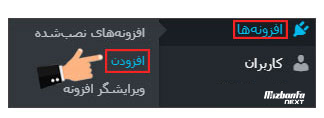
4. حال از طریق باکس جستجو موجود در صفحه عبارت updraftPlus را جستجو نمایید و این افزونه را روی وب سایت خود نصب و فعال نمایید. افزونه فوق شما را قادر می سازد تا یک نسخه پشتیبان از فایل ها و دیتابیس های خود را تنها با چند کلیک به صورت دستی تهیه نمایید یا برنامه بکاپ گیری منظمی را تنظیم نمایید. در کنار موارد فوق این افزونه با پلتفرم های فضای ذخیره سازی ابری که در این مقاله فضای Dropbos مدنظر است نیز سازگاری کامل دارد.
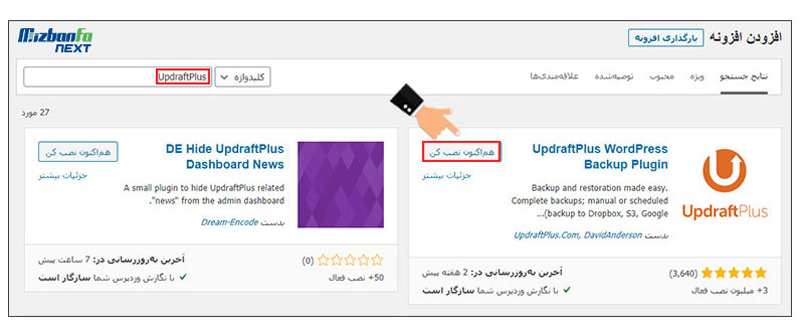
5. بعد از فعالسازی این افزونه شما می توانید از طریق منو تنظیمات روی زیر منو پشتیبان های UpdraftPlus کلیک کنید.

6. در صفحه مربوط به افزونه updraftPlus زبانه ای تحت عنوان تنظیمات وجود دارد که باید روی آن کلیک کنید.
7. در این زبانه و از طریق بخش “حافظه ریموت خود را انتخاب کنید” می توانید انتخاب کنید که قصد دارید از کدام فضای ابری برای تهیه نسخه بکاپ خود مورد استفاده قرار دهید. با توجه به اینکه هدف ما در این مقاله ذخیره خودکار نسخه بکاپ وردپرس روی دراپ باکس است پس باید این مورد را انتخاب نمایید.
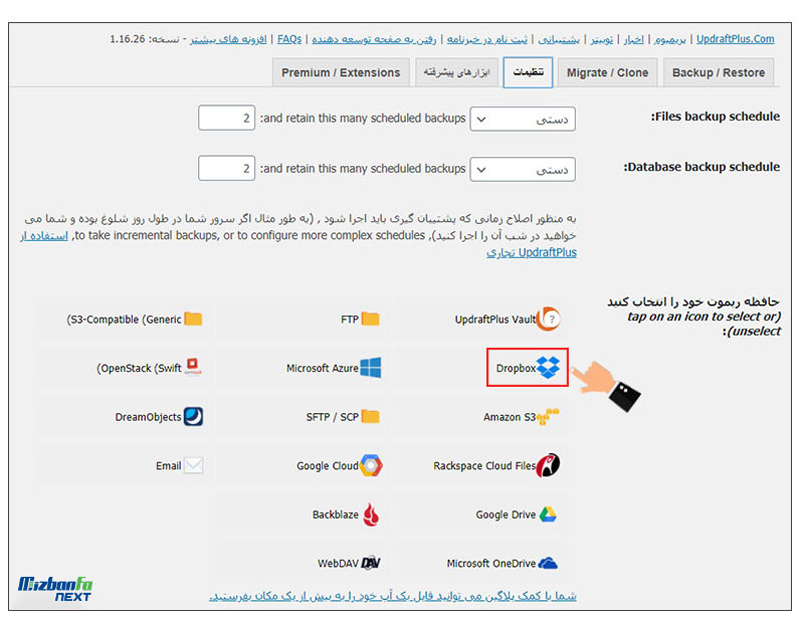
8. سپس به سمت پایین اسکرول کرده و با استفاده از بخش قرار گرفتن در فایل های پشتیبان مشخص کنید که قصد دارید از کدام یک از فایل های وب سایتتان نسخه پشتیبان تهیه و روی Dropbox ذخیره شود. به صورت پیش فرض از تمامی فایل های وب سایت شما یک نسخه بکاپ تهیه خواهد شد.
پس اگر تصمیم به تهیه یک بکاپ کامل دارید نیازی به تغییر این بخش نخواهید داشت و تنها کافی است روی دکمه ذخیره تغییرات کلیک کنید تا فرآیند ذخیره نسخه بکاپ وردپرس روی دراپ باکس پیش برود.
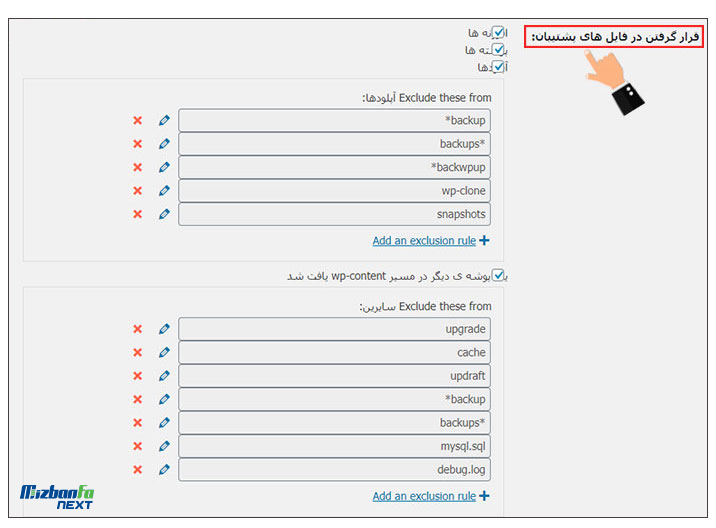
9. در این مرحله پیغامی به صورت pop-up نمایش داده می شود که از شما می خواهد به یک حساب دراپ باکس معتبر متصل شوید. به همین منظور شما باید روی لینک قرار گرفته در این پیغام کلیک نمایید.
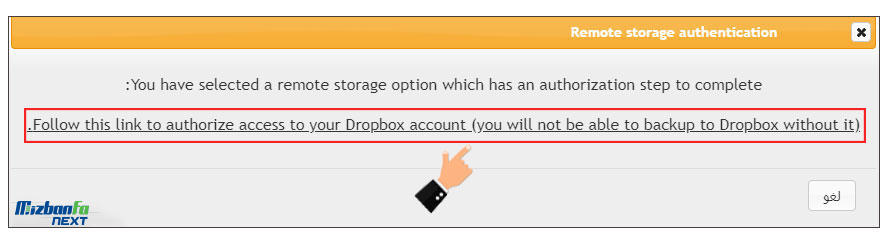
10. حال باید آدرس ایمل و رمز عبور خود را در فیلدهای مشخص شده وارد کرده و در نهایت روی دکمه Sign in کلیک نمایید. اگر هم هنوز اقدام به ساخت ساخت dropbox خود نکرده اید می توانید از طریق لینک New to Dropbox? Create an account اقدام نمایید.
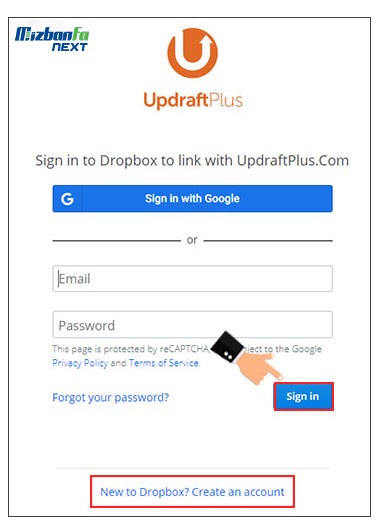
11. بعد از اینکه وارد دراپ باکس شدید با پیغامی همانند تصویر زیر رو به رو می شوید که به منظور ذخیره نسخه بکاپ وردپرس روی دراپ باکس باید روی دکمه Complete Setup کلیک کنید. در نتیجه آن دوباره به پیشخوان وردپرس وب سایت خود فرستاده خواهید شد.
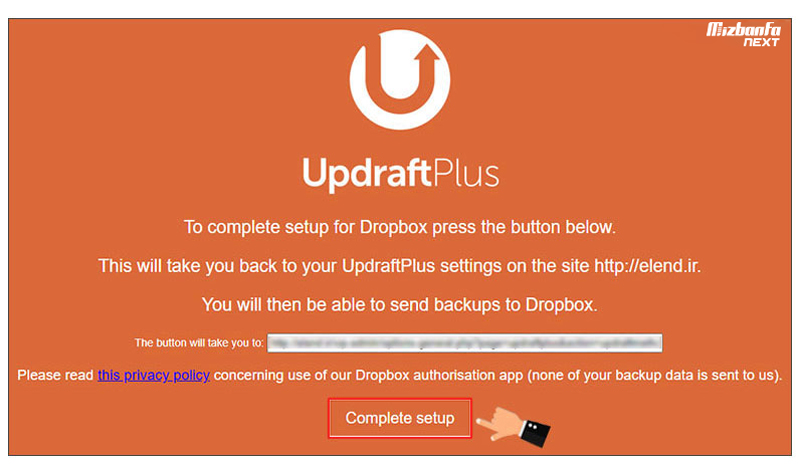
12. حال باید در صفحه مربوط به تنظیمات Dropbox و از طریق زبانه Backup/Restore و با استفاده از دکمه تهیه پشتیبان اقدام به تهیه نسخه پشتیبان نمایید. بسته به میزان اطلاعاتی که روی وب سایت خود دارید زمان فرآیند بکاپ گیری می تواند متفاوت باشد.
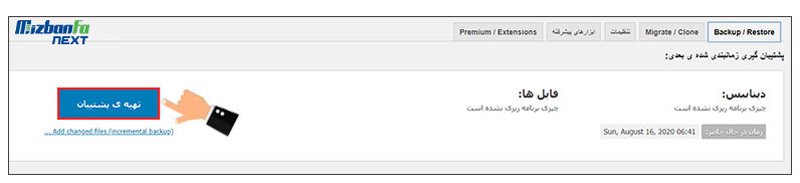
13. بعد از اتمام فرآیند بکاپ گیری خواهید دید که ذخیره خودکار نسخه بکاپ وردپرس روی دراپ باکس نیز صورت گرفته است و لوگو Dropbox زیر تاریخ بکاپ گرفته شده قابل مشاهده خواهد بود.

جمع بندی
مدیریت یک وب سایت وردپرسی نقش مهمی در موفقیت کسب و کار شما ایفا می کند. شما با خرید نام دامنه مناسب و تهیه بهترین هاست برای وردپرس که به صورت انحصاری برای این سیسنم مدیریت محتوا بهینه سازی شده است می توانید کسب و کار خود را در بستر اینترنت رونق دهید.
سپس نیاز است که در راستای بهبود شرایط وب سایت خود گام برداشته و در این مسیر به حفط امنیت آن نیز دقت لازم را داشته باشید. یکی از اصلی ترین راه هایی که از آن برای افزایش امنیت وب سایت وردپرسی استفاده می شود، تهیه بکاپ از وب سایت است. در این مقاله از رسانه نکست میزبان فا تلاش ما بر این بوده است تا نحوه ذخیره نسخه بکاپ وردپرس روی دراپ باکس را به شما آموزش دهیم.
چرا که با استفاده از این قابلیت شما می توانید به راحتی و بدون هیچگونه مشکلی به صورت مرتب از وب سایت خود بکاپ تهیه نمایید و این امر می تواند اتفاق بسیر مثبتی برای وب سایت شما به شمار برود. شایان ذکر است برخی سرویس ها مانند هاست ابری دارای فضای بسیار بالایی هستند که شما را قادر می سازند بدون نگرانی بکاپ خود را روی هاست ذخیره نمایید.

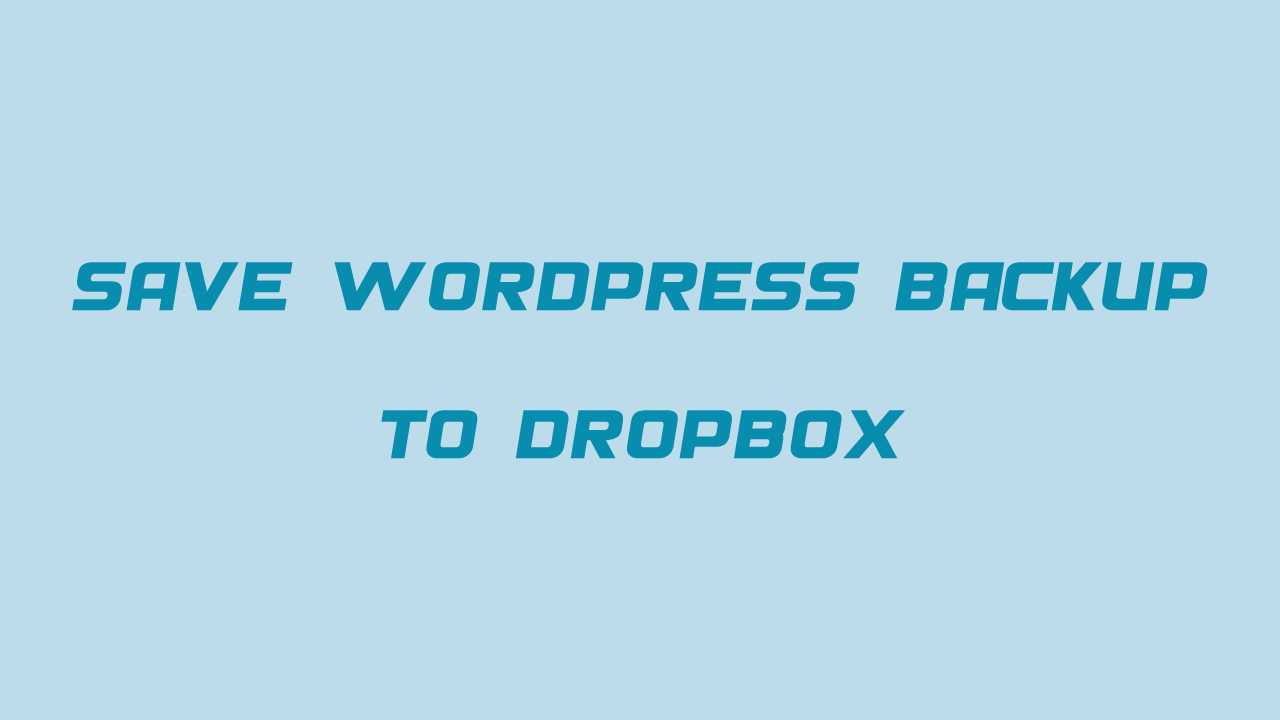

















1 دیدگاه. نوشتن دیدگاه تازه
طراحی سایت با وردپرس پر از نکته است بک آپ گیری تو وردپرس هم خیلی مهمه